Cara Mematikan Credential Guard di Windows 11
Microsoft Jendela 11 Pahlawan / / June 21, 2023

Diterbitkan

Penjaga Kredensial di Windows 11 melindungi peretas dari merebut kredensial sistem Anda. Namun, jika Anda perlu menonaktifkannya, ikuti panduan ini.
Penjaga Kredensial Windows Defender, atau Penjaga Kredensial singkatnya, tersedia di edisi Windows 11 Enterprise, Education, dan Server. Ini adalah fitur keamanan yang melindungi dari peretasan kredensial domain. Itu juga mengamankan kredensial otentikasi (kata sandi) terhadap akses yang tidak sah.
Penjaga Kredensial dengan boot aman membantu melindungi kata sandi dan kredensial sensitif lainnya dari aktor jahat. Anda mungkin ingin mematikan Penjaga Kredensial jika itu mengganggu layanan atau protokol lain.
Untuk menonaktifkan Penjaga Kredensial di Windows 11, ikuti langkah-langkah berikut.
Apa itu Penjaga Kredensial?
Itu Penjaga Kredensial fitur keamanan membantu melindungi akses ke kata sandi dan kredensial sensitif lainnya dari akses tidak sah. Hal ini terkait dengan Layanan Server Otoritas Keamanan Lokal
Bahkan jika aktor jahat ingin mendapatkan akses ke PC Anda, Penjaga Kredensial mempersulit mereka untuk mengakses konten sensitif. Ini mengisolasi kredensial di lingkungan aman yang tidak dapat diakses oleh aplikasi dan Windows, menawarkan cara sederhana untuk mengamankan kata sandi dan kredensial sensitif di PC Windows 11 Anda.
Untuk menggunakan Penjaga Kredensial, sistem Anda harus memenuhi persyaratan khusus. Misalnya, Anda memerlukan CPU 64-bit untuk berbasis virtualisasi keamanan dan Boot Aman. Selain itu, Anda membutuhkan TPM 1.2 atau 2.0 (diperlukan untuk menjalankan Windows 11) dan UEFI kunci.
Selain itu, penting untuk diperhatikan bahwa sistem yang menjalankan Windows 11 Pro mungkin memiliki Penjaga Kredensial jika diturunkan versinya dari Perusahaan ke versi Pro. Namun, contoh tersebut jarang terjadi, dan jika Anda tidak menjalankan edisi Enterprise, Education, dan atau Server yang kompatibel, itu bukan komponen sistem yang kompatibel.
Cara Mengaktifkan Penjaga Kredensial di Windows 11
Anda dapat mengaktifkan Penjaga Kredensial di Windows 11 menggunakan Kebijakan Grup. Prosesnya melibatkan lebih dari sekadar mengaktifkan sakelar, tetapi kami akan menunjukkan semua yang perlu Anda ketahui.
Untuk mengaktifkan dan mengonfigurasi Penjaga Kredensial di Windows 11:
- Tekan Tombol Windows + R untuk meluncurkan Berlari jendela dialog.
- Jenis gpedit.msc dan klik OKE atau tekan Memasuki.
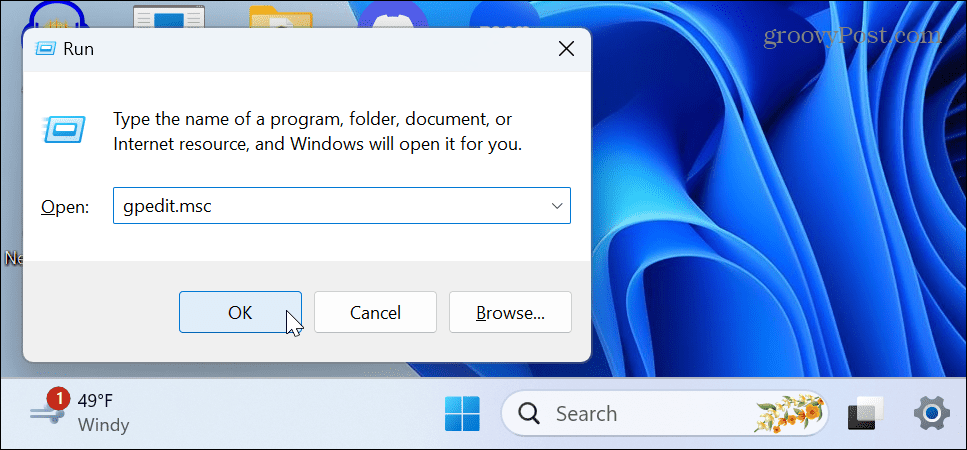
- Arahkan ke lokasi berikut di Editor Kebijakan Grup Lokal:
Konfigurasi Komputer > Template Administratif > Sistem > Penjaga Perangkat
- Klik dua kali Aktifkan Keamanan Berbasis Virtualisasi kebijakan di kolom kanan.
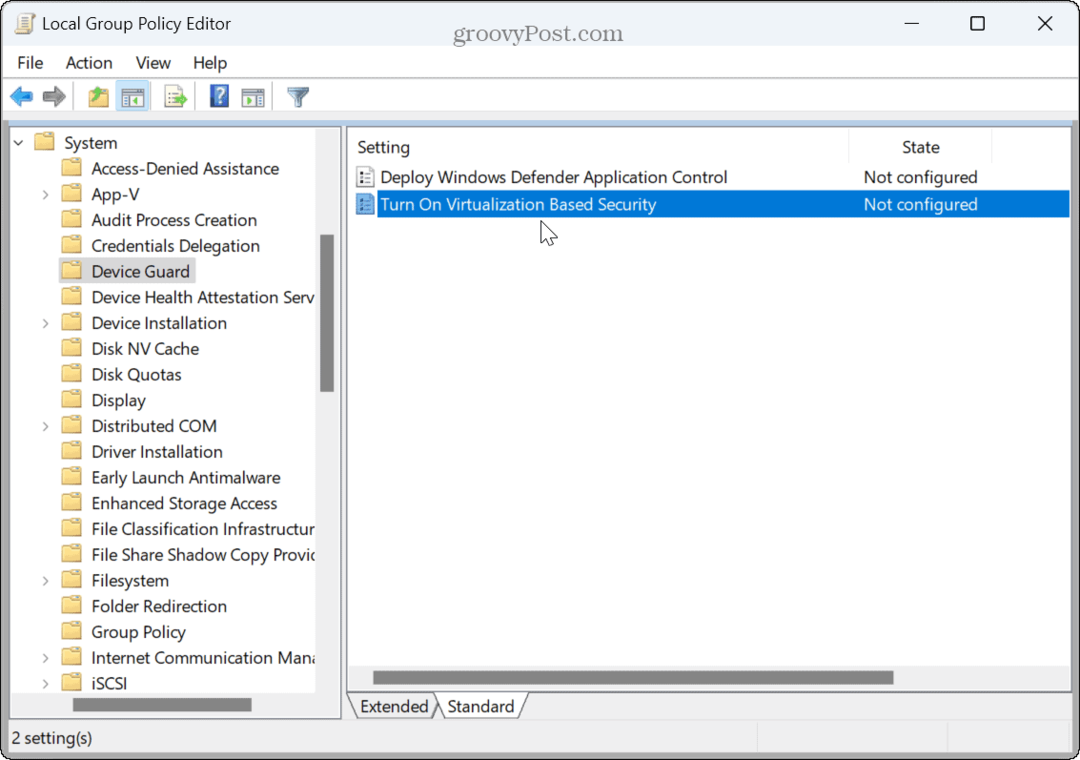
- Pilih Diaktifkan di atas.
- Di bawah Pilihan bagian, atur Pilih Tingkat Keamanan Platform ke Boot Aman atau Boot Aman dan Proteksi DMA.
- Mengatur Perlindungan Integritas Kode Berbasis Virtualisasi pilihan untuk Tidak Dikonfigurasi dari menu tarik-turun.
- Mengatur Konfigurasi Penjaga Kredensial ke Diaktifkan dengan kunci UEFI pilihan.
- Menjaga Konfigurasi Peluncuran Aman Dan Perlindungan tumpukan yang didukung perangkat keras mode Kernal pilihan sebagai Tidak Dikonfigurasi.
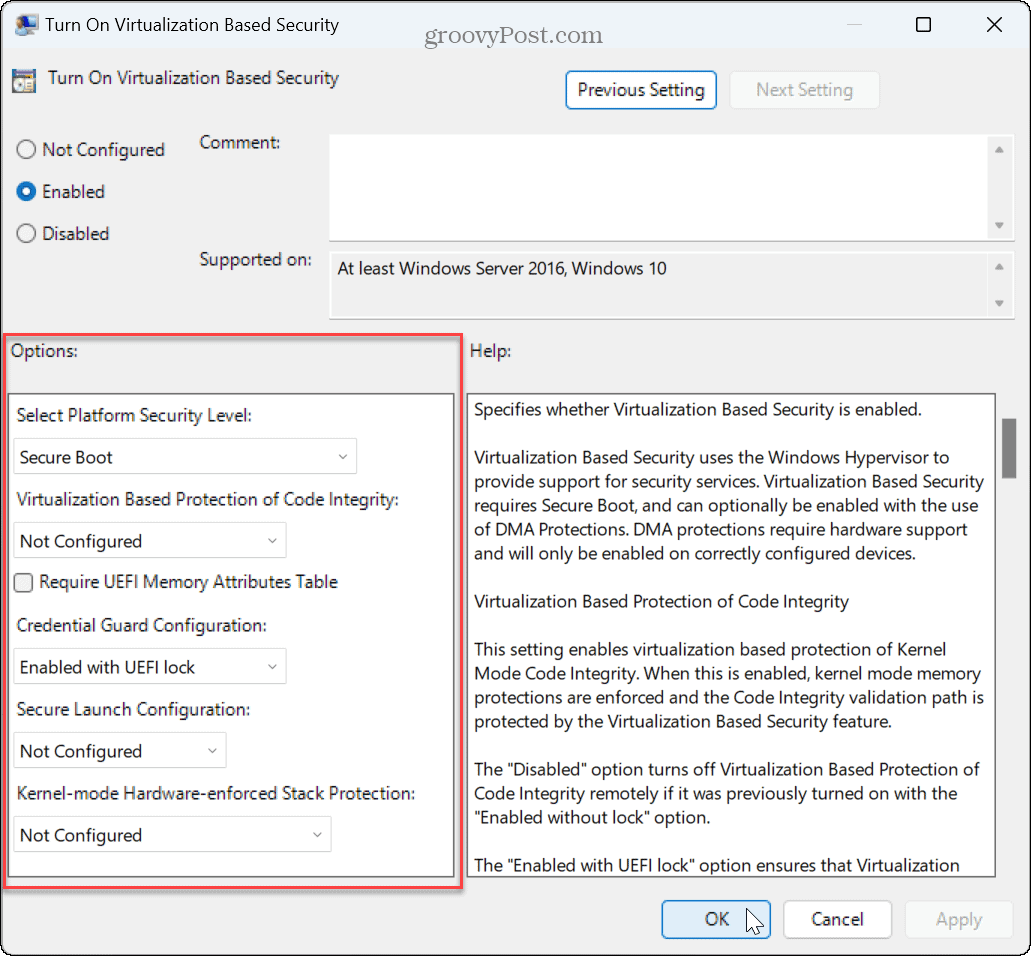
- Klik Menerapkan Dan OKE.
- Mulai ulang Windows 11.
Cara Menonaktifkan Penjaga Kredensial di Windows 11
Anda mungkin perlu mematikan Penjaga Kredensial di Windows 11 jika itu mengganggu layanan lain yang sedang Anda jalankan. Mematikannya sangat mudah dengan menggunakan Editor Kebijakan Grup.
Untuk menonaktifkan Penjaga Kredensial di Windows 11:
- Tekan Tombol Windows + R untuk meluncurkan Berlari jendela dialog.
- Jenis gpedit.msc dan klik OKE.
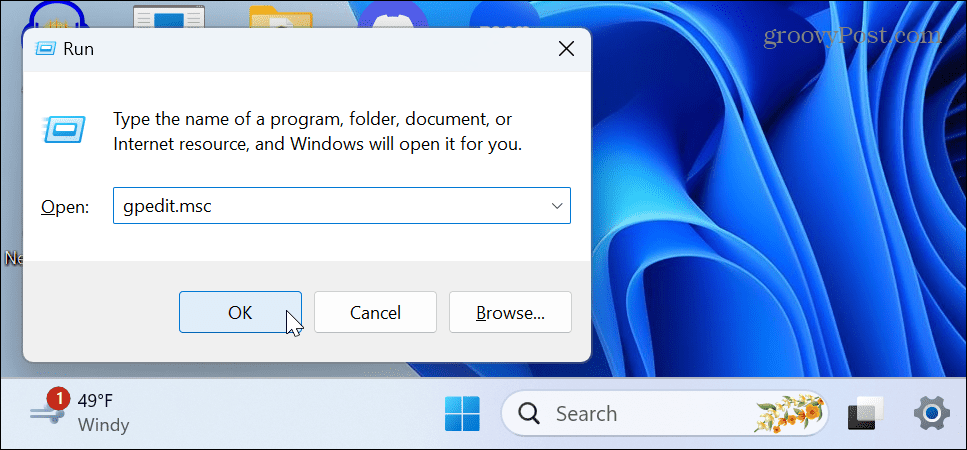
- Arahkan ke lokasi berikut di Editor Kebijakan Grup Lokal:
Konfigurasi Komputer > Template Administratif > Sistem > Penjaga Perangkat
- Klik dua kali Aktifkan Keamanan Berbasis Virtualisasi kebijakan di kolom kanan.
- Setel ke Tidak Dikonfigurasi atau Dengan disabilitas.
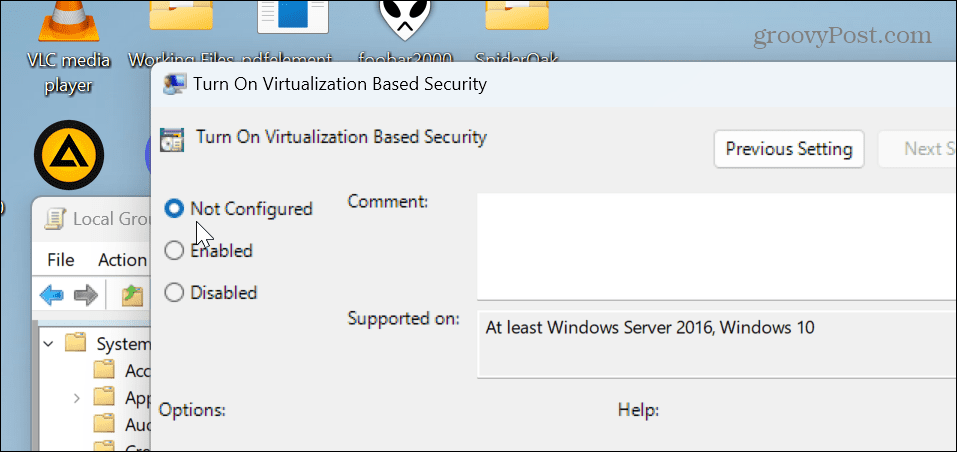
- Klik Menerapkan Dan OKE.
- Hidupkan Kembali komputer Anda.
Tetap Pribadi dan Aman di Windows 11
Jika Anda perlu mengamankan kredensial masuk, menggunakan Penjaga Kredensial adalah pilihan praktis pada versi Windows yang kompatibel. Mengaktifkannya mencegah penyerang mendapatkan kendali atas seluruh jaringan atau grup kerja Anda. Jika Anda perlu menonaktifkan atau mengaktifkannya kembali karena alasan apa pun, gunakan langkah-langkah di atas dengan Kebijakan Grup.
Ada cara lain untuk memastikan PC Anda aman. Misalnya, Anda dapat mengonfigurasi Keamanan Windows 11 untuk perlindungan maksimal, dan bahkan itu akan memungkinkan Anda untuk nonaktifkan sementara keamanan untuk membiarkan file tepercaya lewat. Juga, jika Anda khawatir tentang privasi saat menggunakan OS, pelajari nonaktifkan pelacakan iklan di Windows 11.

